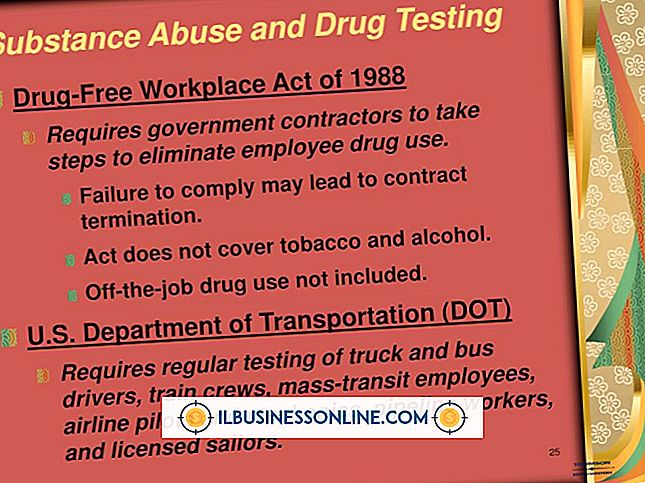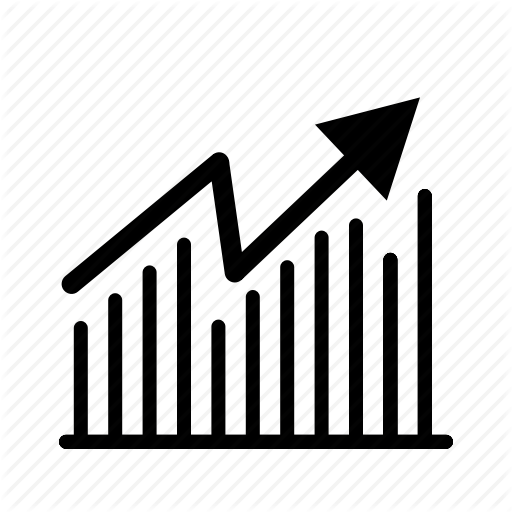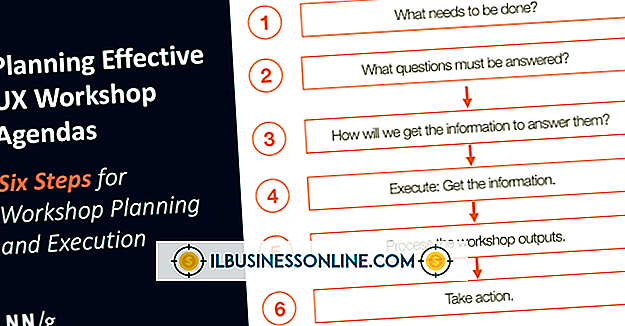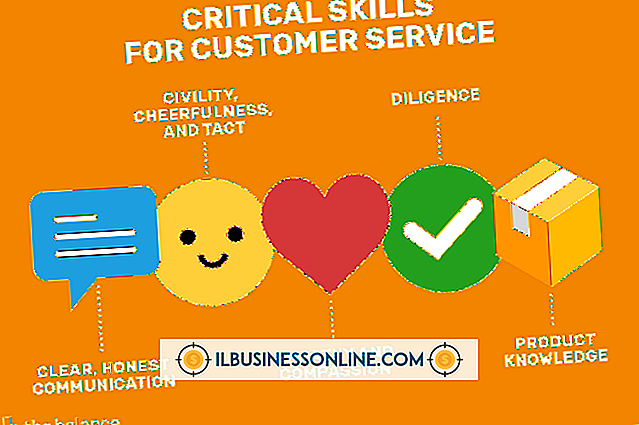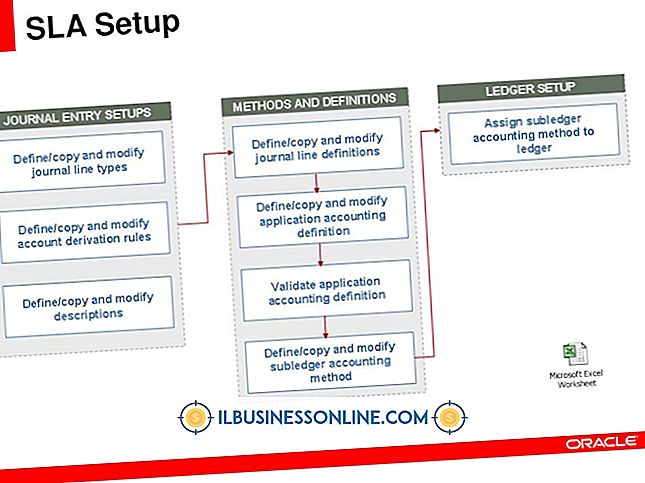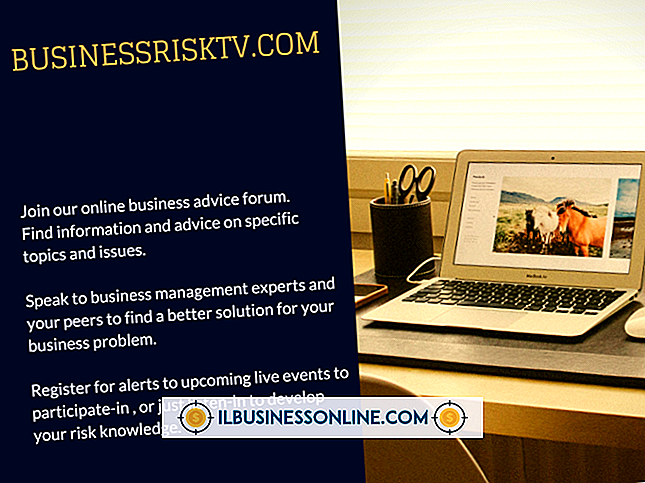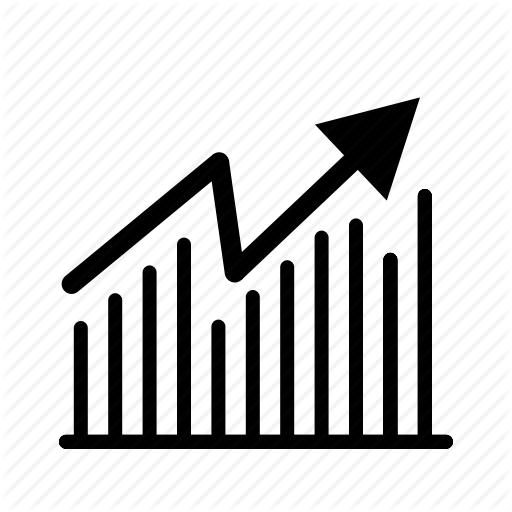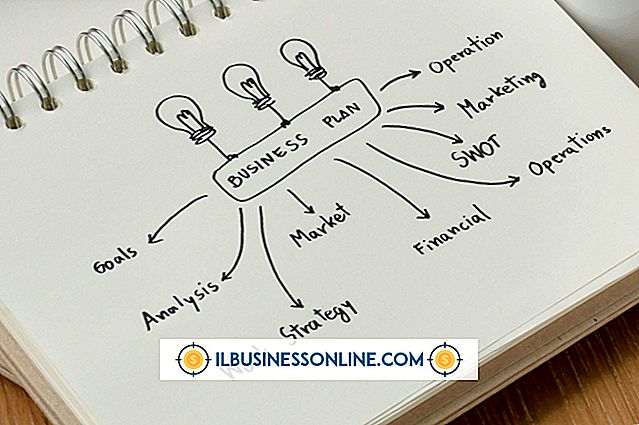コンピュータ上のテキストを拡大する方法

一日のうちに、電子メールメッセージを読んだり、スプレッドシートをチェックしたり、クライアントに手紙を書いたりすると、おそらくあなたは目を覚ましたいと思うでしょう。 目の疲れを避けるための1つの方法は、画面上のテキストのサイズを大きくすることです。 Windowsコンピュータでは、テキストやその他の画面要素のサイズを大きくする方法がいくつかあります。コントロールパネルの[外観]および[設定]コントロールを使用するか、拡大鏡ツールを使用することができます。 外観と設定は画面上のすべての要素とテキストのサイズを変更しますが、拡大鏡は画面上のすべての要素、または拡大したい要素だけをサイズ変更できます。
1。
Windowsの「スタート」ボタンをクリックしてください。
2。
「コントロールパネル」をクリックしてください。
3。
「外観とカスタマイズ」を選択してください。
4。
[表示]セクションの[テキストやその他のアイテムを大きくまたは小さくする]をクリックします。
5。
テキストを含む画面アイテムを元のサイズの125パーセントにするには、[中]を選択します。 アイテムを150パーセントに拡大するには、「大」を選択します。 このオプションを選択した場合、オブジェクトの中にはコンピュータの画面に収まらないものがあります。
6。
コンピュータ画面上のオブジェクトのサイズを変更するには、[適用]をクリックします。
拡大鏡ツールを使う
1。
Windowsの「スタート」ボタンをクリックしてください。
2。
検索フィールドに「拡大鏡」と入力します。
3。
リストから[拡大鏡]を選択して[拡大鏡]ダイアログボックスを開きます。
4。
拡大レベルを変更するには、 "+"と " - "ボタンを使います。
5。
[表示]プルダウンメニューから画面の表示方法を選択します。 全画面表示は、設定したレベルまで画面全体を拡大します。 レンズはその中に何かを拡大する画面上に小さなウィンドウを作成します。 Dockedは、カーソルの下にあるものすべての拡大図を表示するサブウィンドウを作成します。